- Pengarang Abigail Brown [email protected].
- Public 2023-12-17 06:56.
- Diubah suai terakhir 2025-01-24 12:19.
Suit produktiviti Microsoft Office menyokong beberapa jenis penukaran lalai fon supaya dokumen Office anda hadir dengan rupa dan rasa pilihan anda tanpa perlu mengkonfigurasi gaya secara manual setiap kali anda membuat fail baharu.
Arahan dalam artikel ini digunakan pada versi desktop Microsoft 365, Office 2019 dan Office 2016.
Microsoft Word
Untuk melaraskan gaya lalai yang digunakan dalam dokumen Word, sama ada buat templat baharu atau laraskan templat lalai semasa anda.
Laraskan Templat
- Pergi ke tab Home dan klik kanan mana-mana gaya dalam kumpulan Styles.
- Dalam menu timbul, pilih Ubah suai.
- Dalam kotak dialog Ubah Suai Gaya, buat apa sahaja pelarasan yang anda suka.
-
Di bahagian bawah kotak dialog, pilih Dokumen baharu berdasarkan templat ini untuk memastikan perubahan gaya anda berterusan apabila anda membuat dokumen baharu.

Image - Pilih OK untuk menyimpan perubahan.
Simpan Templat
Untuk perubahan besar pada lalai, buka dokumen kosong dan laraskan gaya untuk memenuhi keperluan anda. Apabila anda menyimpan dokumen, anda mungkin (atau mungkin tidak, bergantung pada cara salinan Word anda dikonfigurasikan) menerima permintaan untuk mengemas kini atau menulis ganti templat normal.dotx. Untuk menyimpan perubahan anda sebagai normal baharu, teruskan dengan simpan. Jika tidak, untuk membuat fail templat berasingan untuk diri sendiri:
- Pergi ke tab Fail, kemudian pilih Eksport.
- Pilih Tukar Jenis Fail.
-
Dalam senarai Tukar Jenis Fail, pilih Templat (.dotx), kemudian pilih Simpan Sebagai.

Image - Dalam kotak dialog Simpan Sebagai, masukkan nama fail, pilih folder tempat anda ingin menyimpan templat, kemudian pilih Simpan.
Pada masa hadapan, buka templat normal.dotx atau templat tersuai yang anda buat untuk melihat pilihan fon dan reka letak tersuai anda. Apabila anda menyimpan dokumen baharu yang dibuat dengan templat, secara lalai, kotak dialog Simpan Sebagai muncul. Anda tidak akan menulis ganti templat baharu melainkan anda mengeksportnya secara khusus ke fail DOTX baharu.
Untuk mewujudkan fon lalai untuk melihat dokumen dalam paparan Draf dan Rangka, pilih Fail > Options > Advanced . Tatal ke bahagian berlabel Tunjukkan kandungan dokumen dan pilih Gunakan fon draf dalam paparan Draf dan Rangka Kemudian, pilih fon dan saiz yang anda suka.
Microsoft Excel
Pergi ke tab Fail, kemudian pilih Options untuk membuka kotak dialog Excel Options. Daripada tab Umum, pergi ke bahagian Apabila membuat buku kerja baharu dan pilih fon dan saiz untuk lalai baharu anda.
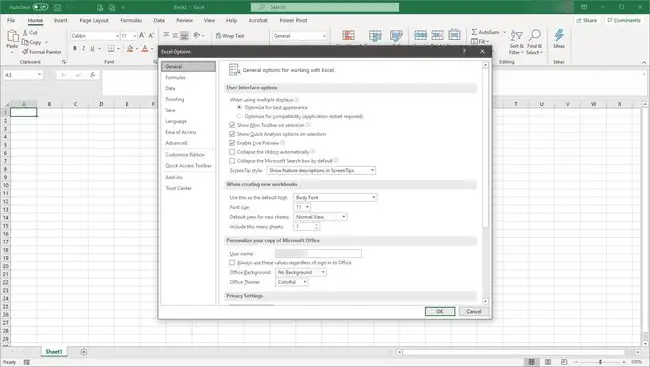
Microsoft OneNote
Untuk menukar fon lalai OneNote, pergi ke Fail dan pilih Pilihan. Pilih tab General dan pergi ke bahagian Fon lalai untuk menetapkan semula fon, saiz dan warna.
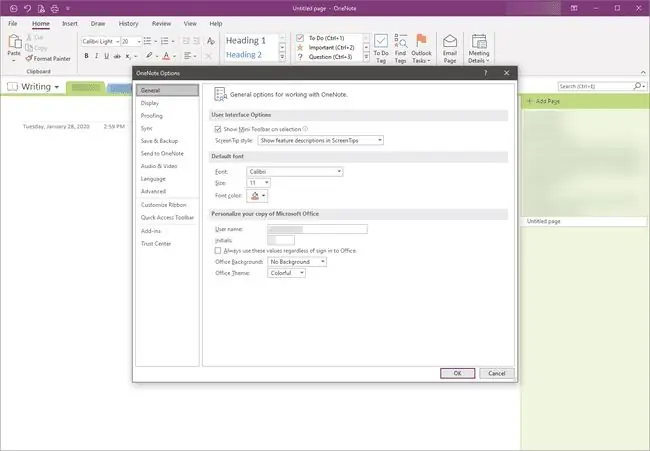
Microsoft Publisher
Dari mana-mana dokumen Penerbit kosong, pergi ke tab Home, kemudian pilih Styles. Menu pop timbul memaparkan pilihan untuk mengimport atau mencipta gaya baharu.
- Untuk mengimport, buka dokumen yang mempunyai gaya yang dikaitkan - fail Penerbit lain atau dokumen Word.
- Untuk mencipta gaya baharu, beri nama, kemudian tukar parameternya. Tentukan fon, kesan teks, jarak aksara, pemisahan perenggan, format titik titik dan penomboran, garis peraturan mendatar dan peletakan tab.
Gaya tambahan mungkin baharu atau berdasarkan gaya yang anda tetapkan.
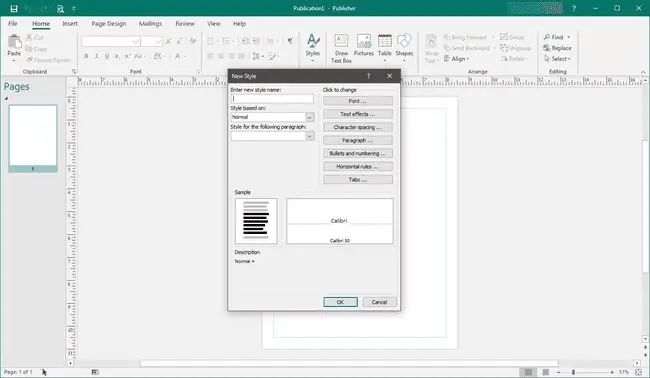
Microsoft PowerPoint
PowerPoint tidak mengenal pasti fon lalai. Sebaliknya, fon dikaitkan dengan templat. Dasar reka bentuk anda pada templat yang memenuhi keperluan reka bentuk visual anda. Daripada tab Design, pilih anak panah lungsur Variants untuk memaparkan pilihan penyesuaian kepada tema pembentangan yang aktif.
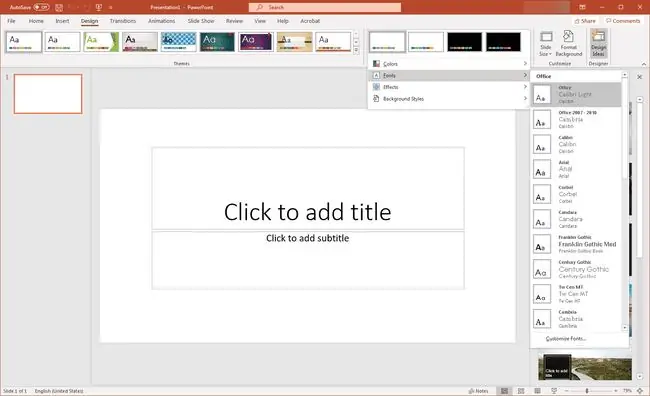
Microsoft Outlook
Anda mesti dikonfigurasikan untuk menghantar e-mel dalam format HTML untuk menggunakan tema. Jika tidak, mesej anda akan ditulis dan diterima sebagai teks biasa.
Untuk menetapkan lalai Outlook:
- Pergi ke tab Fail, kemudian pilih Pilihan.
- Pilih pengepala bahagian Mail.
- Dalam kotak Karang mesej, pilih Alat tulis dan Fon.
-
Dalam kotak dialog Tandatangan dan Alat Tulis, sama ada pilih tema yang ditentukan atau konfigurasikan fon secara manual - termasuk saiz dan warna - untuk mesej baharu, balasan, ke hadapan dan biasa- gubahan teks.

Image - Pilih OK apabila anda selesai.
Antaramuka Pengguna Microsoft Office
Secara lalai, Windows 10 tidak menawarkan fungsi untuk menukar elemen antara muka pengguna produk Microsoft Office. Oleh itu, apl Office menggunakan fon yang sama untuk menu, butang dan kotak dialog melainkan anda memasang aplikasi tema pihak ketiga.






